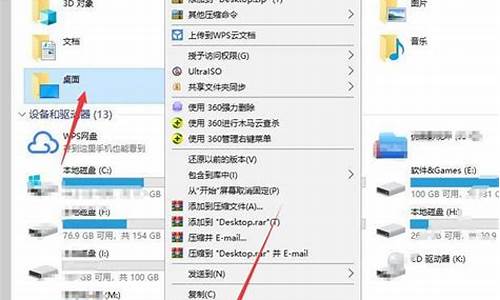电脑系统设置怎么换中文系统,电脑系统界面怎么改为中文
1.电脑语言怎么改成中文
2.新买的电脑不小心设置成英文版怎么改成中文
3.电脑怎么设置语言,电脑区域语言设置方法
4.如何将电脑系统变更为中文?

1、直接下载语言包,然后通过系统设置更改语言即可。
2、首先打开电脑的设置,选择主页上的时间和语言,点击进入。
3、首先点击电脑任务栏左下角的windows图标。在弹出的选项里面找到控制面板,并点击此面板进入。进入到控制面板的界面之后,点击系统安全选项,进入到下一个界面。
4、打开Windows设置,在显示设置中选择语言选项,切换默认为中文简体即可。
5、打开开始菜单进入Settings。选择左下方的Timeandlanguage。选择Regionandlanguage。点击Addalanguage下载中文语言包(如果已有中文语言包,直接打开语言包即可。)。
电脑语言怎么改成中文
1、点击桌面左下角的开始菜单,并选择setting选项进入到Windows的设置界面。
2、在设置界面找到 time&language选项并点击,以设置语言。
3、在语言设置界面找到Region&language选项并点击,以设置区域和语言。
4、在区域和语言设置界面找到语言选项下的Add a language并点击,新建一种语言。
5、在打开的窗口中找到 中文(简体)选项,等待下载完成。
6、中文下载完成后,点击中文-Set as default,即将中文设置成系统默认语言 。
7、重新启动电脑,重启后系统的语言就变成中文的了。
新买的电脑不小心设置成英文版怎么改成中文
以Win10系统为例:
1、首先点击电脑左下角的"开始"菜单,点击其中的"Settings"选项,选择界面左下方的"Timeandlanguage"选项,选择其中的"Regionandlanguage"。
2、点击对应的中文语言包后选择其下方的"Setasprimary"选项,再重启电脑,即可将电脑的系统语言改成中文。
如果是输入语言切换成中文,可以先找到一处可以输入文字的界面,用鼠标点击它,进入待输入状态,然后按击"Ctrl"加"空格"键可以进行中英文转换即可。也可以单独将"Shift"键按击一下,输入法也会变为英文模式,键盘英文模式下默认输入的文字是小写的英文字母,然后就可以随意输入小写字母,按击"CapsLock"键可以在输入法的英文模式下将大写和小写进行切换,这个键位于键盘左下角,一般在"A"键左边,按击之后正常输入即可。
电脑怎么设置语言,电脑区域语言设置方法
1、打开开始菜单进入Settings。
2、然后进入新的界面之后,选择左下方的Time and language。
3、进入新的界面,选择Region and language。
4、然后进入新的界面之后,可以看到有一个中文的语言包,点击一下,再次点击Set as primary。
5、设置完成之后,重启电脑,系统语言修改成功,已显示成中文。
如何将电脑系统变更为中文?
1、演示所用电脑系统为windows7 64位,其他windows系统电脑操作方法大致相同,首先点击开始菜单找到控制面板,单击进入。
2、进入到控制面板后找到“更改显示语言”点击进入。
3、接下来会弹出“区域和语音”设置属性对话框,将窗口切换到“位置”选项卡。
4、然后点击“当前位置”下方的下拉菜单,根据需要选择区域语言完成后点击底部的“确定”即可将当前位置修改为中国或者其他区域。
5、然后在区域语言窗口中选择管理选项卡,然后点击更改系统区域设置,在弹出的窗口中将当前区域设置为中国或者自己的区域,点击确定即可。
1、右键单击“开始”图标单击控制面板;
2、在控制面板以大图标方式查看单击“Internet选项”;
3、在“Internet属性”“常规”选项卡单击“语言(L)”;
4、在语言首选项单击“设置语言首选项(S)”;
5、只保留中文(简体、中国)将其它语言选中后删除。
声明:本站所有文章资源内容,如无特殊说明或标注,均为采集网络资源。如若本站内容侵犯了原著者的合法权益,可联系本站删除。